这是一个关于Final Cut Pro来剪辑视频的笔记。
Final Cut Pro 是一个苹果公司开发的一款非线性视频剪辑软件,运行于Mac系统。
整个的用户界面可以大致被分为以下几块:
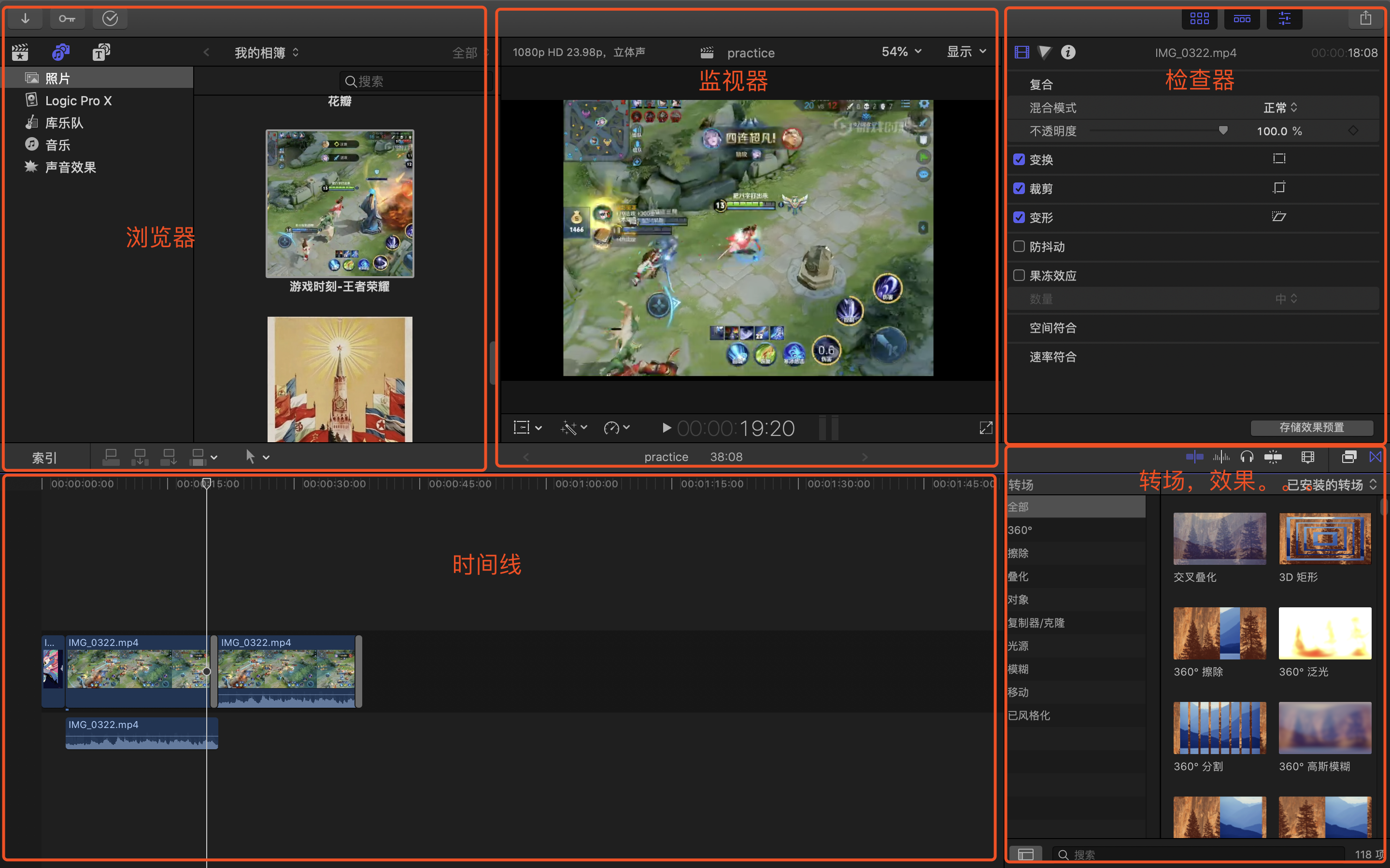
工作区说明:
- 左上方区域称为:浏览器
它的主要功能为*管理所有素材*。此处管理可理解为导入、浏览,使用各种素材。其左上方三个按钮分别为:资源库、照片和音频、字幕。 - 中间的区域称为:监视器
它的主要功能为预览和播放相关素材,无论是资源库中的素材还是时间线中的素材。同时可以变换素材的尺寸、裁剪(在左下方第一个按钮);改变素材的播放速度(第三个按钮) - 右上方区域称为:检查器
这里可以*查看素材的基本信息(如分辨率、时长、编码器等),也可以修改素材参数*(如调色、调透明度、曝光、缩放、裁剪等等) - 最下方区域称为:时间线
这里是*视频剪辑的主要区域。时间线的右上方有两个按钮,分别显示效果动画和转场*动画。
🤲 在操作过程中,经常会改变工作区,可以进行个人设定,同时可按Command+0恢复初始工作区
创建项目时
首先要建立“资源库“,此时软件会自动新建一个以当前日期命名的”事件“,事件中可以新建”项目“。
👋理解为:”资源库“为总文件夹,事件是其下面的二级文件夹,项目依托于事件,为事件中的文件(也就是后面剪视频时的一条时间线)。
在导入素材时:
鼠标放到想要的素材开始处按I,结束处按O,再拖入时间线。
I:开始 (initiate);O:结束(over)
另外四个重要的添加素材所需快捷键(也是时间线上的左上方的四个按钮 ):
E:把所选素材片段放置到时间线的最后,不覆盖其他片段;
Q:把所选素材片段放置到当前时间轴的位置,不覆盖其他片段;
W:把所选素材片段插入到当前时间轴的位置,其他片段会(被)自动切割开来;
D:把所选素材片段覆盖到当前时间轴的位置,其他片段位置不变 但会被覆盖和裁剪;
第四个按钮旁的小箭头可以选择导入所选素材的全部(Shift+1),仅视频(Shift+2),仅音频(Shift+3),按完再拖入。
在剪辑视频时:
在时间线上使用
B(切割) 对时间线上视频直接切割,切割完后按A(选择)切换回来,接着进行位置的拖动;(☆最常用)
T(修剪) 为按住左右拖动修剪素材,拖到红线表示到头;
P(直接移动片段),中间空挡处自动添加黑场;
R(范围选择),可在时间线上选择一段范围,比如先选范围,再让此范围素材音量降低;
Z(放大时间线),可用触控板缩放代替,或Command+”+/-“ ;按住Shift + Z:在一个页面中看到全部时间线的内容,自动缩放时间线到合适大小全部显示;
H(手),可拖动整个时间线移动
N(吸附),也是右边第四个按钮,开启吸附后片段与片段之间就会吸附;不同轨道也会上下吸附对齐;
效果直接选择拖到素材上即可,转场拖到素材中间
几个剪辑小操作:
- 将鼠标移到音频开头的控制按钮上,向右拖动可实现淡入,淡出同理。
- 添加字幕只需要在左上方字幕边栏中选中拖入时间线即可
- 调整视频可使用检查器的第二个按钮,选颜色检查器,调整曝光等等
- 字幕边栏中选”发生器“,可添加各种背景
- 字幕边栏中搜索“自定”,可进行自定义字幕设置。拖入时间线后右上方检查器第二个按钮文本检查器进行操作可更改字体等诸多选项。
导出:
右上角分享按钮,选择母版文件(默认),具体导出设置可参考这样:
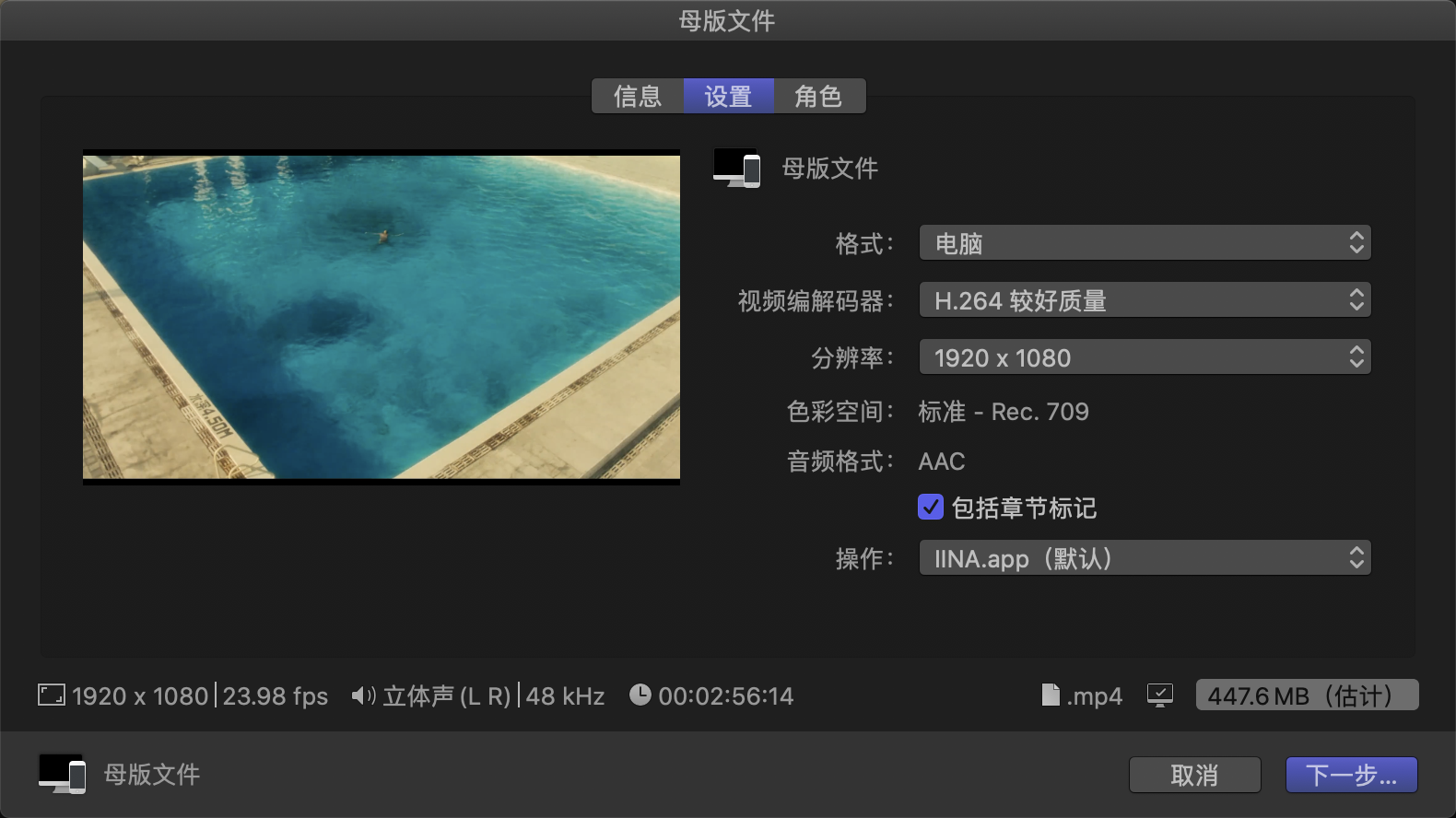
接着下一步选择导出位置,就开始渲染导出了,本文到此也就结束了。
其他几个备用快捷键:
command+b可以直接通过时间线切割当前片段
command+r可以直接调出速度面板,通过片段末尾拉神时间的速度快慢
shift+b可以分段切割速度
control+T是添加默认字幕 command+T是添加默认转场 control+ shift+t是添加默认三分之一的字幕
选中时间线的任意一个片段 按V可以隐藏该片段
如何取消主故事线的链接 option+command+上
按住~键的同时,用选择工具A拖动主故事线的片段 也可以脱离故事线的魔掌
command+c复制, command+shift+v是粘贴片段的属性,Comand+Z侧小
option+c可以添加外挂字幕或者导出这类的字幕
教程参考:https://www.bilibili.com/video/av40359934?t=579
文中素材:王者荣耀replay,《阳光灿烂的日子》4k修复版